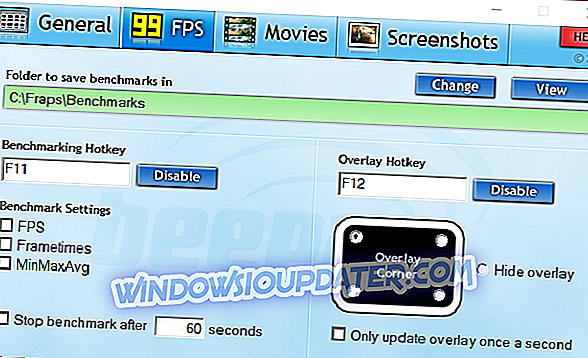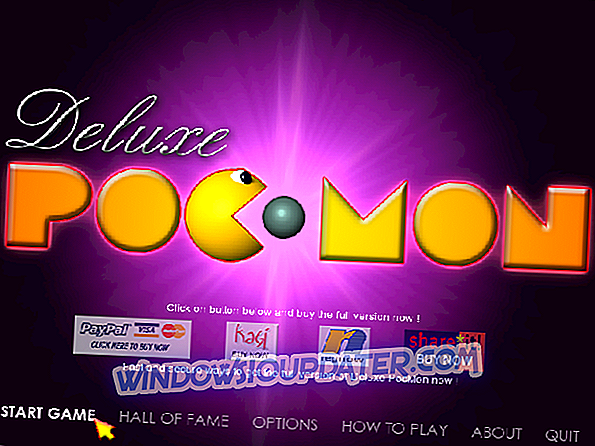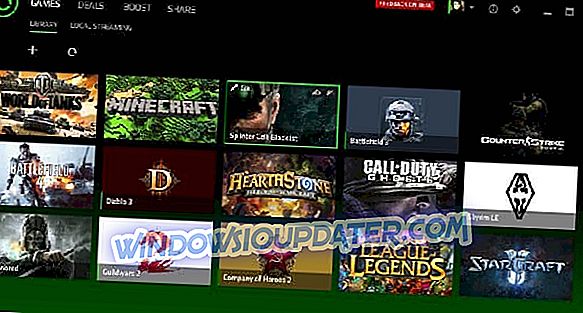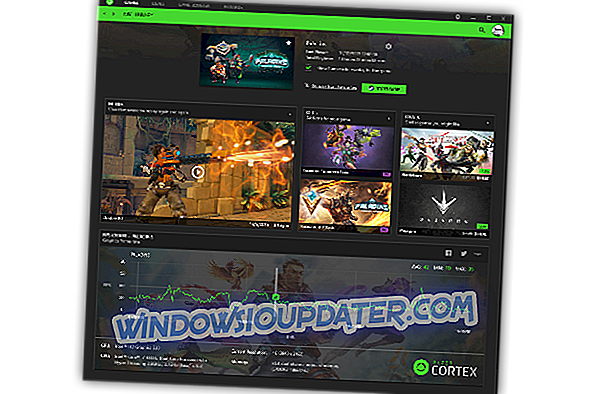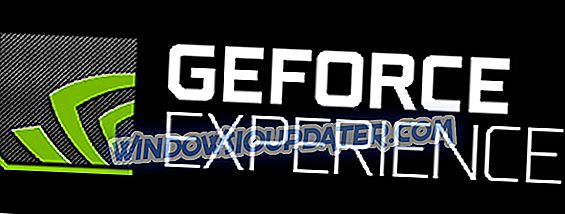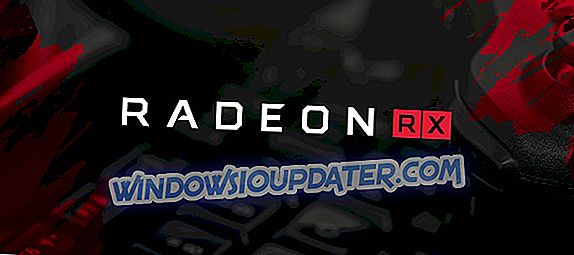FPS (frame per secondo) è il numero di frame visualizzati al secondo nei giochi. La frequenza fotogrammi di un gioco ha una certa importanza poiché un FPS più alto garantirà un gameplay più fluido. Un gioco con una frequenza di fotogrammi più bassa avrà generalmente sequenze d'azione mosse.
Pertanto, aumentare la frequenza dei fotogrammi con schede grafiche migliori o riducendo le impostazioni grafiche è uno dei modi migliori per ottimizzare i giochi.
Se sei curioso di sapere qual è il frame rate corrente del tuo laptop o desktop, avrai bisogno di un contatore FPS. Un contatore di sovrapposizione dei fotogrammi al secondo mostra la frequenza dei fotogrammi all'interno di un gioco. Alcune VDU includono opzioni di frame rate counter.
Inoltre, ci sono anche pacchetti software che includono i contatori FPS. Questi sono cinque programmi Windows che forniscono contatori di frame rate per i giochi.
Se hai problemi con FPS, ritardi e rallentamenti durante il gioco, ti consigliamo di scaricare Game Fire (gratuito ). Metterà a fuoco le risorse del computer e i processi del gioco senza overclockare l'hardware.
- 1
Fraps
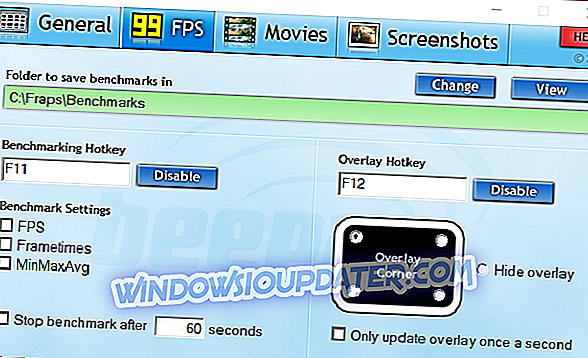
Fraps è un software per catturare schermate di gioco e registrare il gameplay. Tuttavia, questo è anche un software di benchmarking con il quale è possibile aggiungere un contatore FPS ai giochi DirectX o OpenGL.
La versione registrata di Fraps è in vendita a $ 37 sul sito Web del software, ma è anche possibile aggiungere la versione freeware alle piattaforme Windows da XP a 10 facendo clic su Scarica Fraps in questa pagina Web. Non è possibile registrare video per molto tempo nel pacchetto non registrato, ma include ancora tutte le impostazioni del contatore FPS.
Fraps include una scheda FPS da cui è possibile configurare le impostazioni del contatore. È possibile scegliere di includere il contatore FPS in qualsiasi angolo. Puoi anche attivare / disattivare la sovrapposizione contatore FPS con un tasto di scelta rapida personalizzabile.
Inoltre, gli utenti di Fraps possono acquisire istantanee di gioco che includono il contatore FPS come mostrato di seguito.
Scarica Fraps
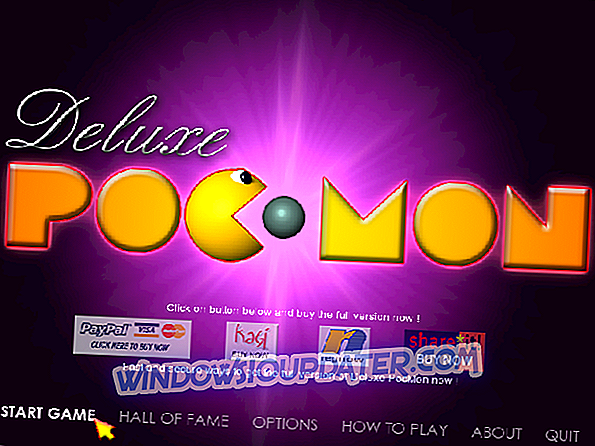
- LEGGI ANCHE: Fix FPS scende in Windows 10 usando queste soluzioni rapide
- 2
Dxtory
Dxtory è anche un software con cui è possibile acquisire istantanee e registrazioni in-game con. Il software è ottimo per registrare i clip di gioco DirectX e OpenGL. I giochi includeranno anche un segnalino FPS ai loro angoli in alto a sinistra quando Dxtory è in esecuzione.
Il software è in vendita a circa $ 34, 5, ma puoi anche utilizzare il Dxtory non registrato facendo clic su Scarica su questa pagina del sito.

La scheda Impostazioni sovrapposizione di Dxtory include alcune impostazioni di personalizzazione per il contatore dei fotogrammi al secondo. È possibile personalizzare i colori della sovrapposizione per il film (o il gioco) e la cattura dello screenshot.
Inoltre, è possibile applicare colori di stato alternativi ai contatori della frequenza fotogrammi di sovrapposizione di registrazione e non di registrazione. A differenza di Fraps, il contatore FPS di Dxtory funziona anche con i giochi della piattaforma Windows universale.
- 3
Razer Cortex
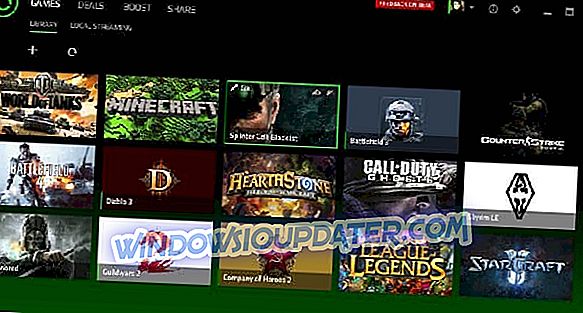
È possibile aggiungere il software a Windows 10, 8 e 7 premendo il pulsante Scarica ora su questa pagina Web.
È possibile ottenere un feedback istantaneo della frequenza fotogrammi per i giochi con il contatore FPS di Razer Cortex. La cosa bella di Razer Cortex è che fornisce anche una tabella FPS quando hai smesso di giocare.
Il grafico a linee linea FPS mostra il frame rate massimo, minimo e medio durante la riproduzione. Come tale, puoi avere un'idea migliore di quale sia il frame rate medio per i giochi con il grafico FPS aggiuntivo.
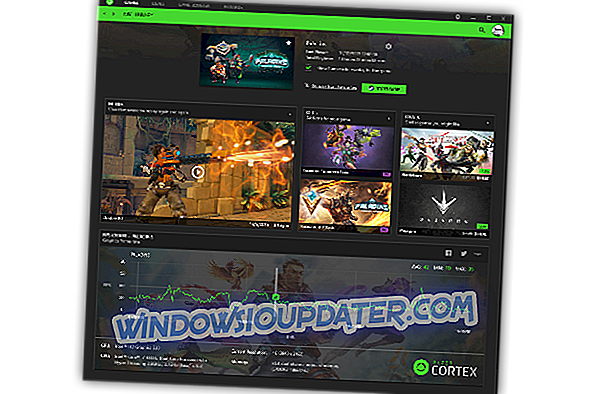
- LEGGI ANCHE: Come risolvere FPS bassi all'avvio del gioco
- 4
Esperienza GeForce
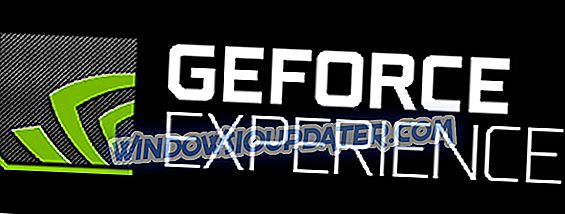
Se il tuo laptop o desktop include una scheda grafica GeFore, puoi ottimizzare i tuoi giochi con GeForce Experience.
Puoi utilizzare questo software per ottimizzare la grafica dei giochi, registrare video di gioco, aggiornare i driver GeForce e persino aggiungere filtri extra ai giochi per saturazione, HDR, ecc.
Naturalmente, GeForce Experience include anche un contatore FPS di sovrapposizione per i giochi che puoi posizionare in tutti e quattro gli angoli della VDU. Premere il pulsante Download nella pagina di questo sito Web per aggiungere il software a Windows 10, 8 e 7.
- 5
RadeonPro
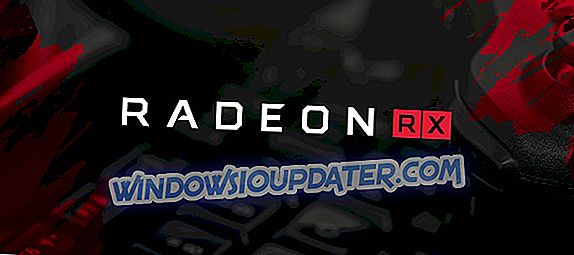
RadeonPro è l'equivalente di GeForce Experience per desktop e laptop con schede grafiche AMD. Questo è un ottimo software per ottimizzare la grafica e la frequenza dei fotogrammi dei giochi con. Include anche opzioni di registrazione di giochi, screenshot e effetti di post-elaborazione.
Fai clic su Scarica su questa pagina per aggiungere il freeware a Windows.
Gli utenti di RadeonPro possono abilitare il contatore di fotogrammi al secondo del software selezionando la scheda del contatore FPS sulla finestra delle impostazioni di RadeonPro. Da quella scheda, è possibile configurare l'angolo di visualizzazione del contatore e regolare i tasti di scelta rapida del contatore.
Oltre al frame rate counter, il software include anche alcune utili impostazioni FPS come Dynamic Frame Rate Control e Lock frame rate fino alla frequenza di aggiornamento del monitor, che blocca la frequenza fotogrammi alla frequenza di aggiornamento del VDU.
Puoi controllare la frequenza dei frame del tuo desktop o laptop con uno qualsiasi dei contatori dei frame per secondo di quei programmi.
Nota che alcuni giochi includono un'impostazione del contatore FPS nei loro menu Opzioni grafiche e Steam include anche un'opzione contatore FPS in-game. Se un contatore FPS evidenzia che è necessario aumentare la frequenza fotogrammi, consulta questo articolo.